Ukladanie korešpondencie z VK do počítača
Z jedného alebo druhého dôvodu možno budete musieť ako používateľ sociálnej siete VKontakte stiahnuť dialógové okná. V rámci tohto článku budeme hovoriť o všetkých najrelevantnejších riešeniach tohto problému.
Sťahovanie konverzácií
V prípade plnohodnotnej verzie webovej stránky VC by sťahovanie dialógu nemalo spôsobovať ťažkosti, pretože každá metóda vyžaduje minimálny počet akcií. Okrem toho môžete použiť každú nasledujúcu inštrukciu bez ohľadu na typ prehliadača.
Metóda 1: stránka sťahovania
Každý moderný prehliadač umožňuje nielen zobraziť obsah stránok, ale aj uložiť. Súčasne je možné uložiť akékoľvek údaje vrátane korešpondencie zo sociálnej siete VKontakte.
- Keď ste na stránke VKontakte, choďte do sekcie "Správy" a otvorte uložené dialógové okno.
- Keďže budú uložené iba predinštalované údaje, musíte prejsť korešpondenciou na najvyššiu úroveň.
- Po tom, kliknite pravým tlačidlom myši kdekoľvek v okne, s výnimkou oblasti videa alebo obrazu. Potom vyberte zo zoznamu možnosť "Uložiť ako ..." alebo použite klávesovú skratku "Ctrl + S" .
- Zadajte, kde chcete uložiť cieľový súbor do počítača. Upozorňujeme však, že niekoľko súborov bude stiahnutých vrátane všetkých obrázkov a dokumentov so zdrojovým kódom.
- Doba načítania sa môže značne líšiť v závislosti od množstva údajov. Samotné súbory, s výnimkou hlavného dokumentu HTML, sa však z pamäte prehliadača jednoducho skopírujú na predtým zadané miesto.
- Ak chcete zobraziť stiahnuté dialógové okno, prejdite do vybraného priečinka a spustite súbor "Dialogy" . V tomto prípade by ste mali ako program používať akýkoľvek vhodný webový prehliadač.
- Na odoslanej stránke sa zobrazia všetky správy z korešpondencie, ktoré majú základný návrh stránky VKontakte. Ale aj s uloženým dizajnom väčšina prvkov, napríklad vyhľadávanie, nebude fungovať.
- Môžete tiež priamo pristupovať k obrázkom a iným údajom, a to navštívením priečinka "Dialogy súborov" v tom istom adresári, v ktorom je umiestnený dokument HTML.
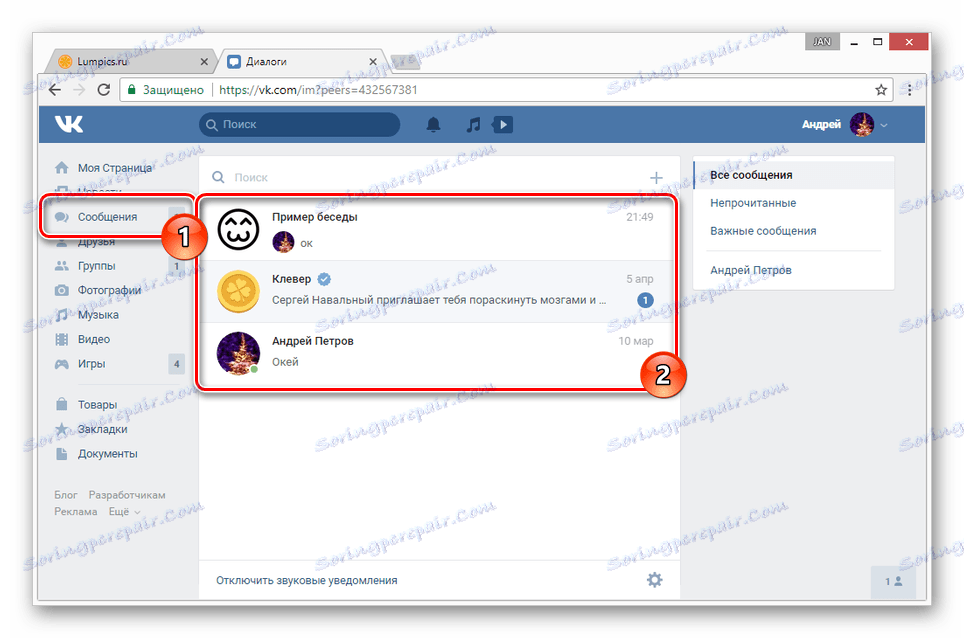
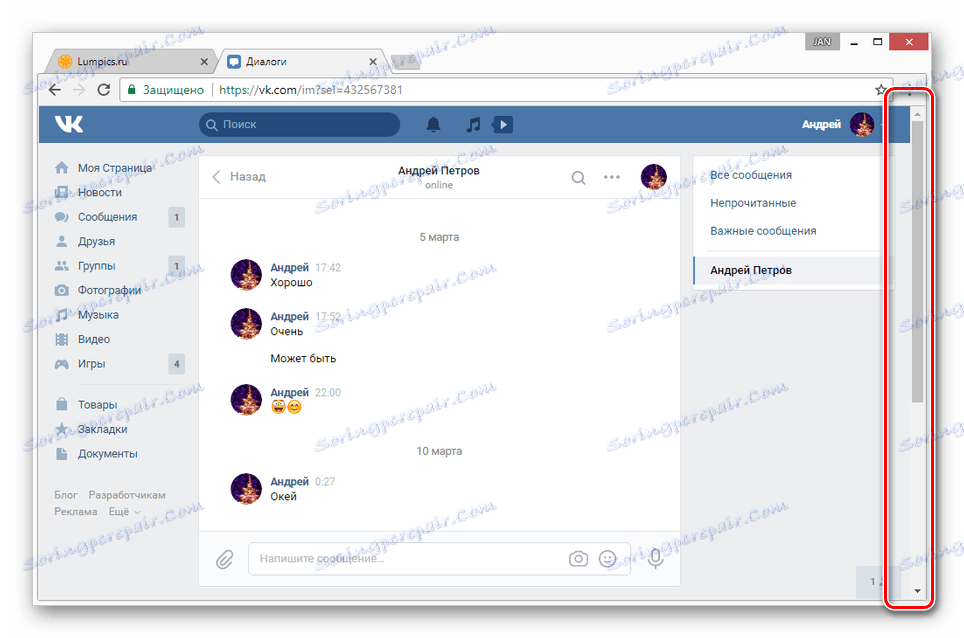
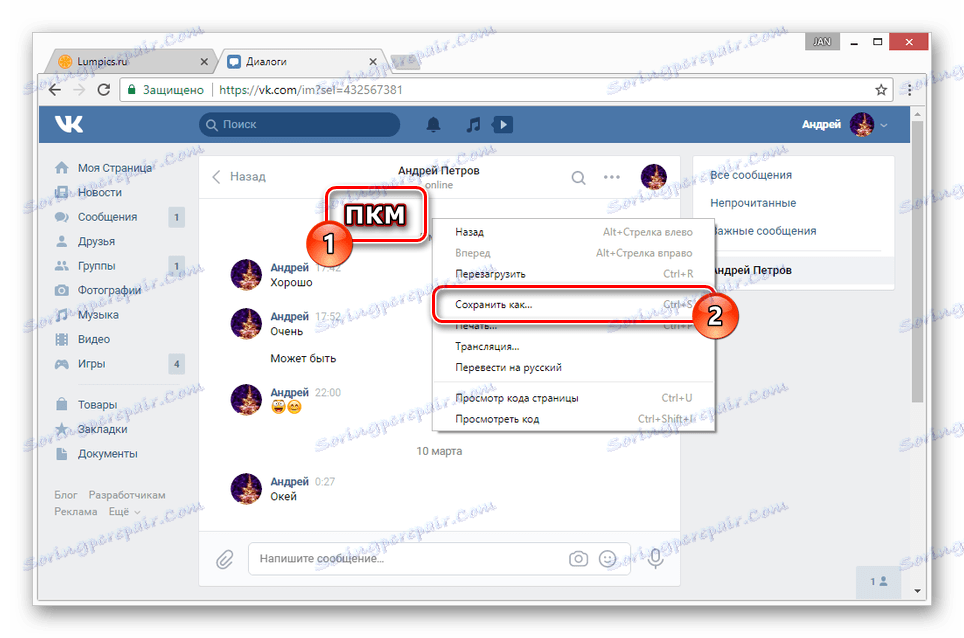
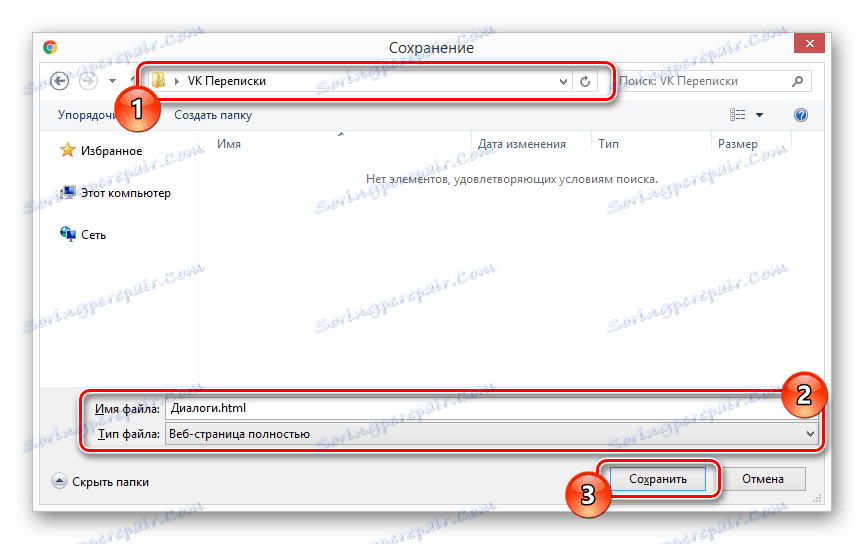
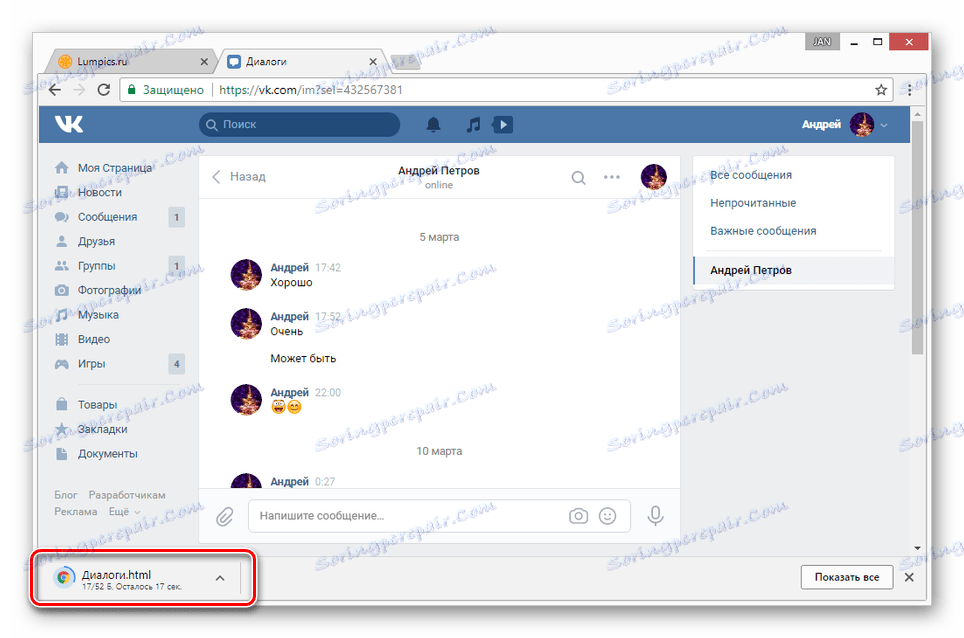
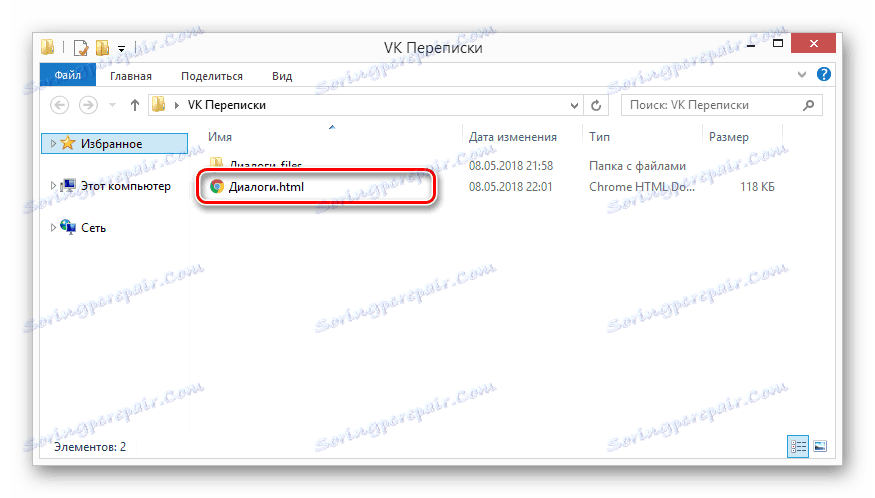
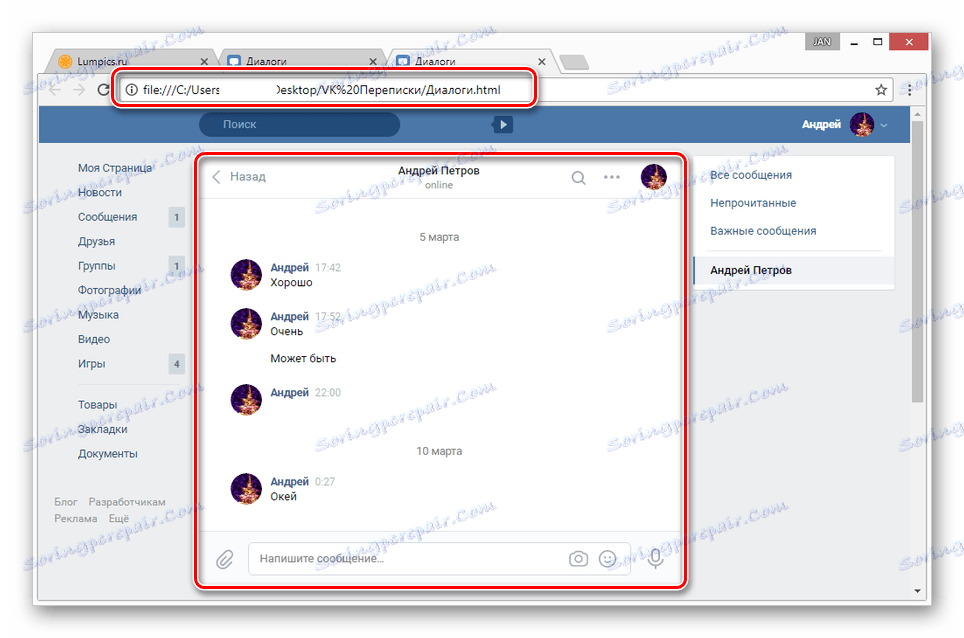
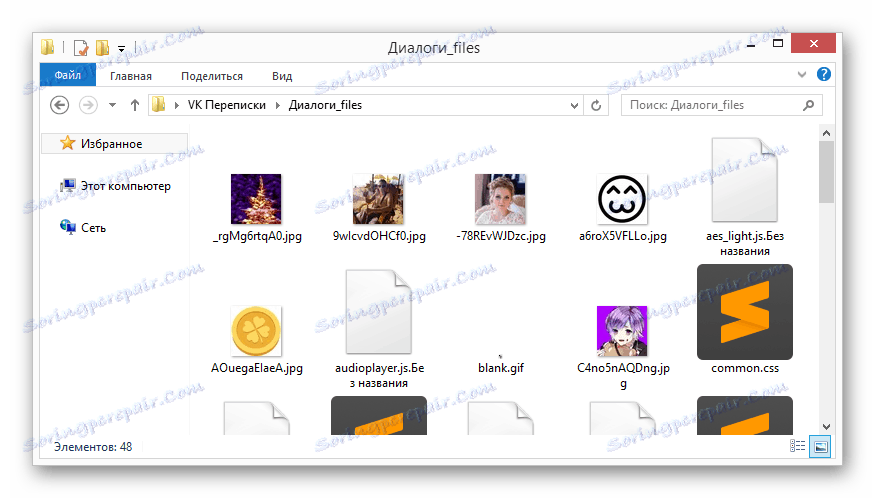
Pri iných nuansách sa najlepšie zoznámite sami, ale táto metóda sa môže považovať za úplnú.
Metóda 2: VkOpt
Proces sťahovania akéhokoľvek konkrétneho dialógu sa dá výrazne zjednodušiť použitím rozšírenia VkOpt , Na rozdiel od metódy popísanej vyššie, tento prístup vám umožní stiahnuť iba jednu potrebnú korešpondenciu a ignorovať prvky návrhu stránky samotného VKontakte.
- Otvorte stránku sťahovania pre rozšírenie VkOpt a nainštalujte ju.
- Prejdite na stránku "Správy" a prejdite na požadovanú korešpondenciu.
Môžete si vybrať osobný dialóg s používateľom alebo konverzáciu.
- V rámci dialógu umiestnite myš nad ikonu "...", ktorá sa nachádza na pravej strane panela s nástrojmi.
- Tu musíte vybrať možnosť "Uložiť konverzáciu".
- Vyberte si jeden z ponúkaných formátov:
- .html - vám umožňuje pohodlne zobraziť korešpondenciu v prehliadači;
- .txt - umožňuje prečítať dialóg v akomkoľvek textovom editore.
- Môže trvať pomerne dlho, kým sa dá prevziať, z niekoľkých sekúnd na desiatky minút. Závisí priamo od množstva údajov v rámci korešpondencie.
- Po stiahnutí otvorte súbor na zobrazenie písmen z dialógu. Všimnite si, že okrem samotných písmen, rozšírenie VkOpt automaticky zobrazí štatistiky.
- Samotné správy budú obsahovať len textový obsah a emotikony zo štandardnej množiny, ak sa použije.
- Akékoľvek obrázky, vrátane samolepiek a darčekov, rozšírenie vytvára odkazy. Po kliknutí na takýto odkaz sa súbor otvorí na novej karte, pričom sa zachová veľkosť náhľadu.
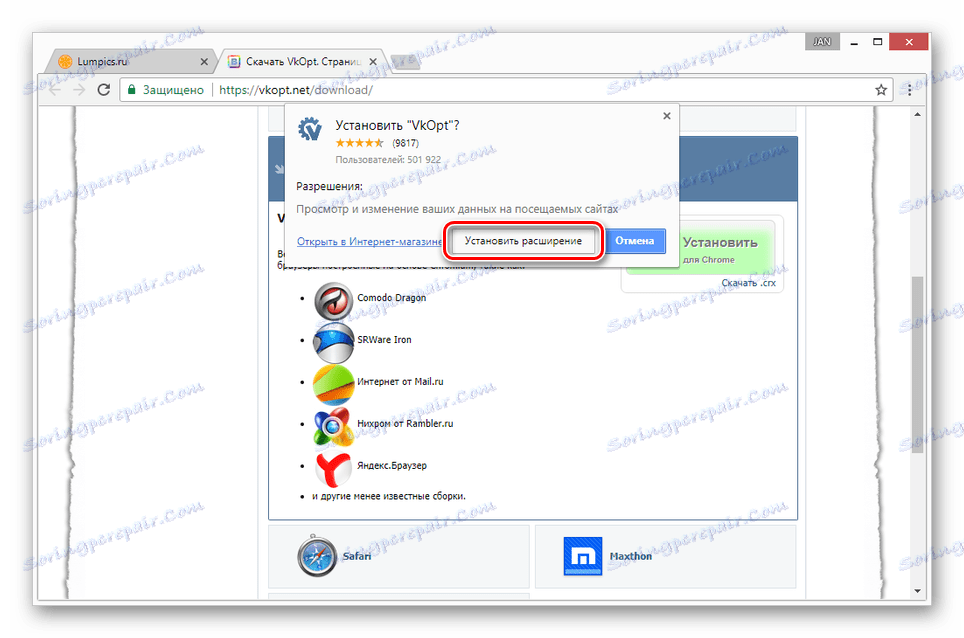
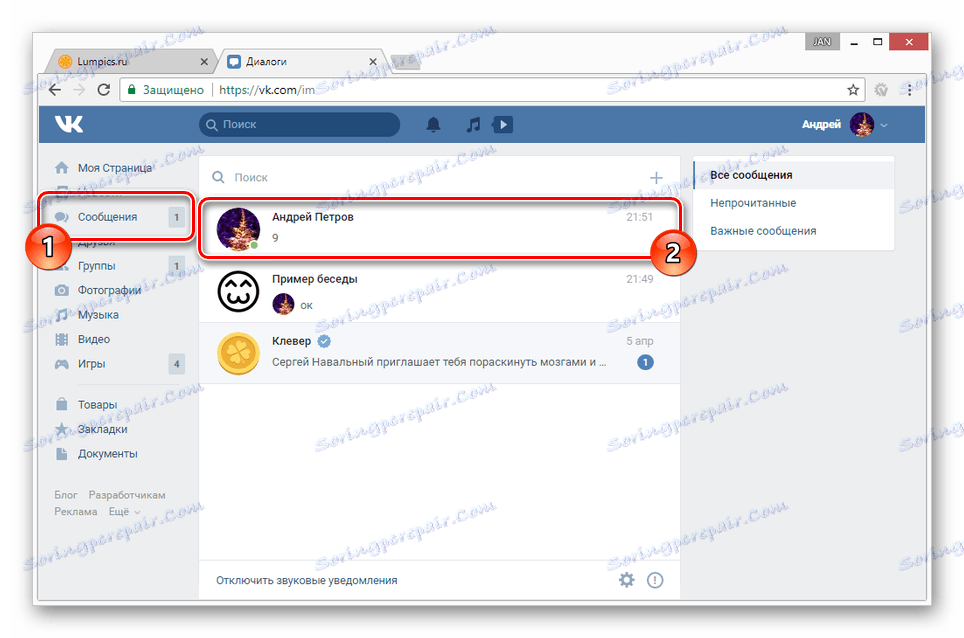
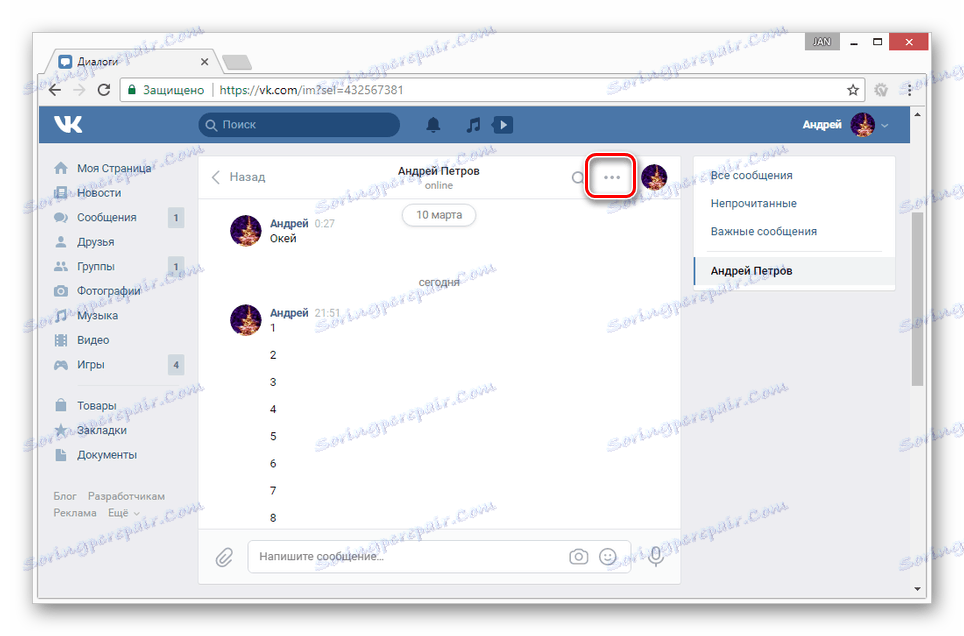
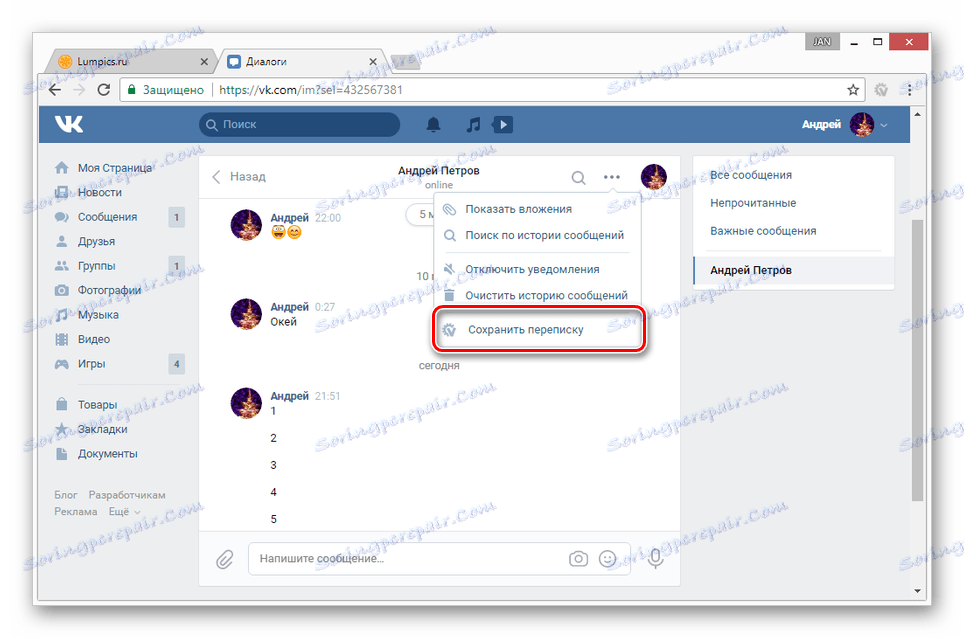
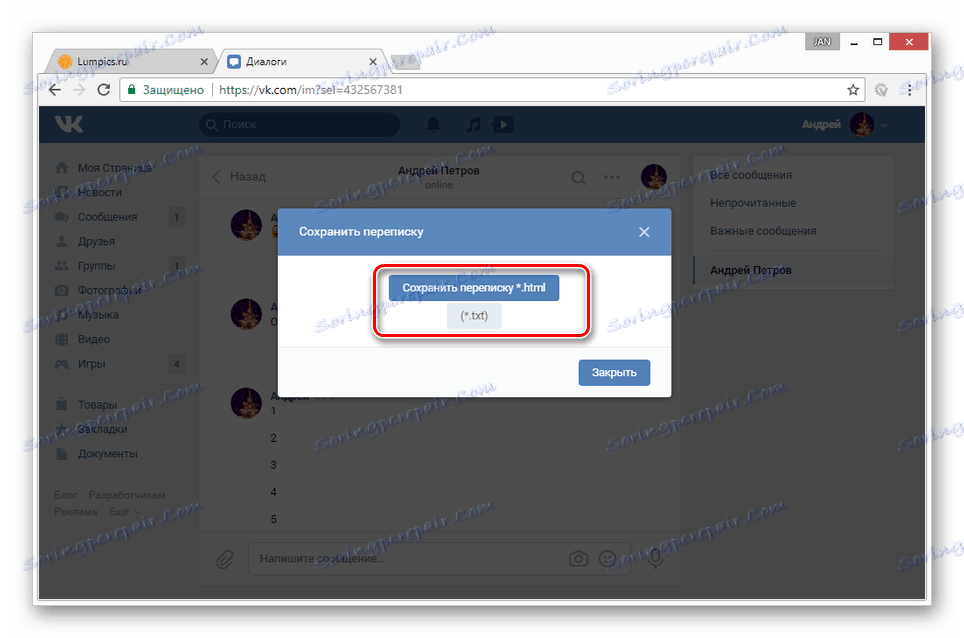
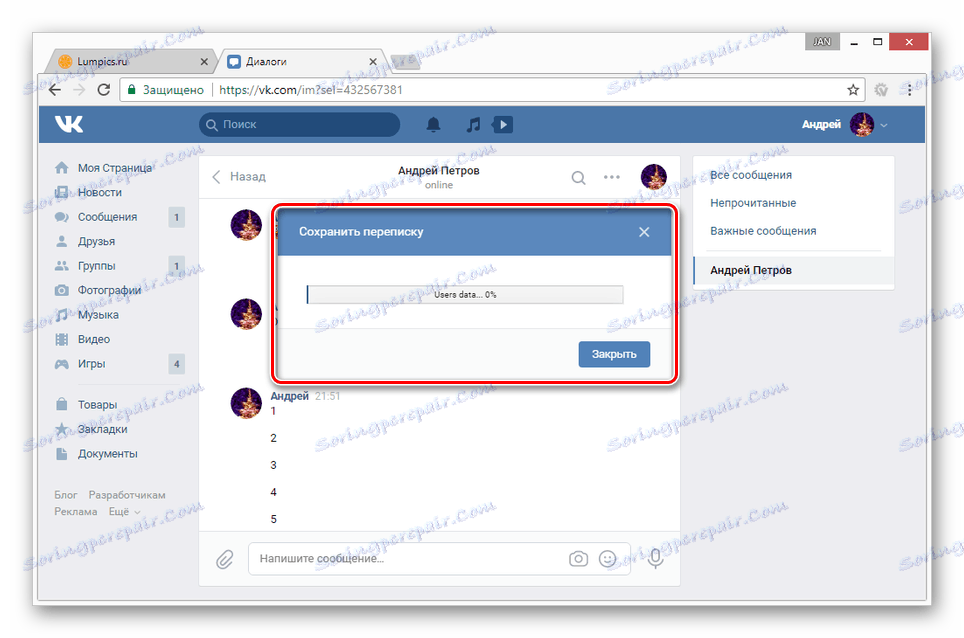
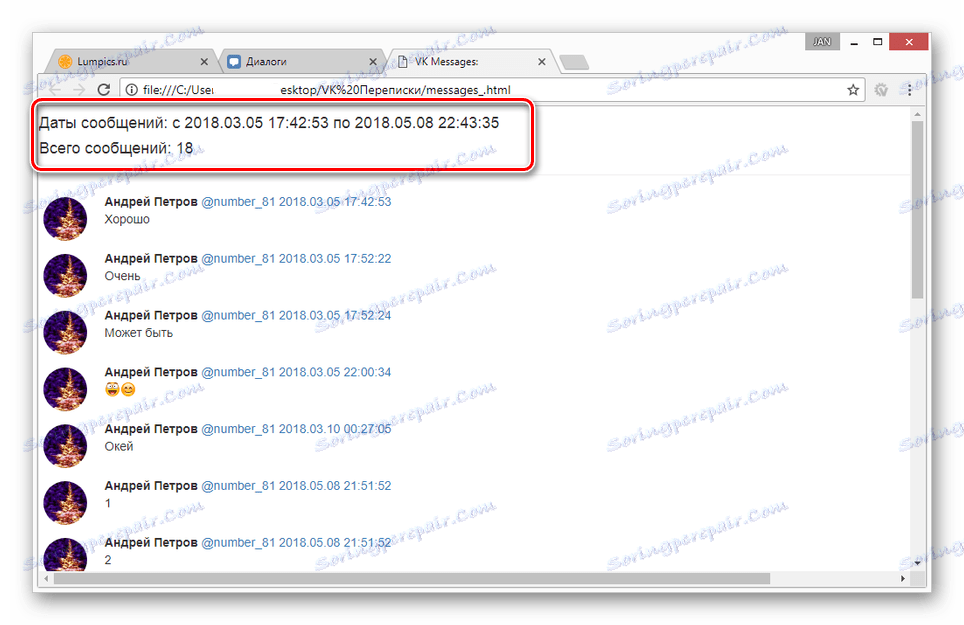
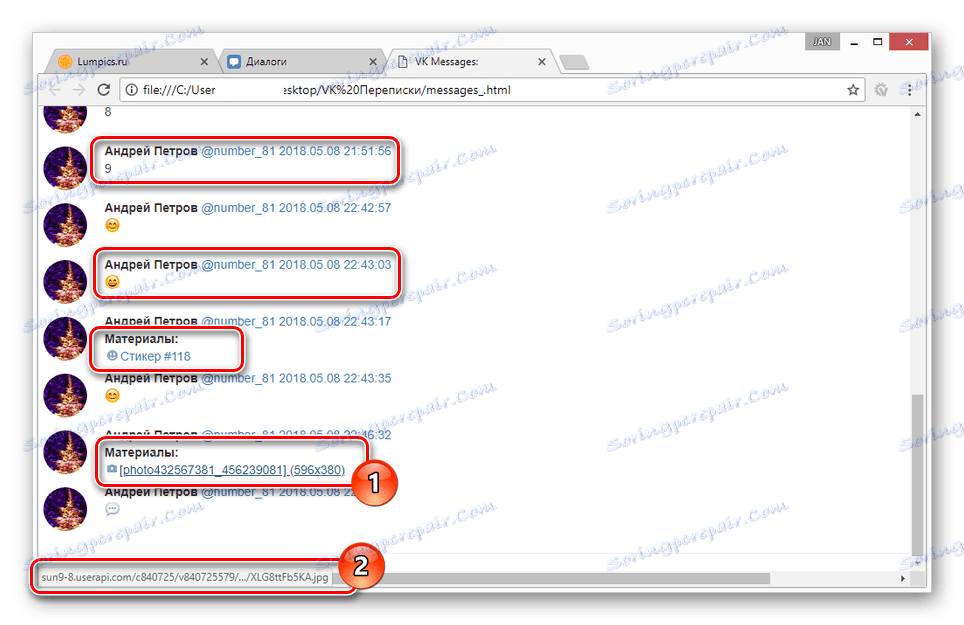
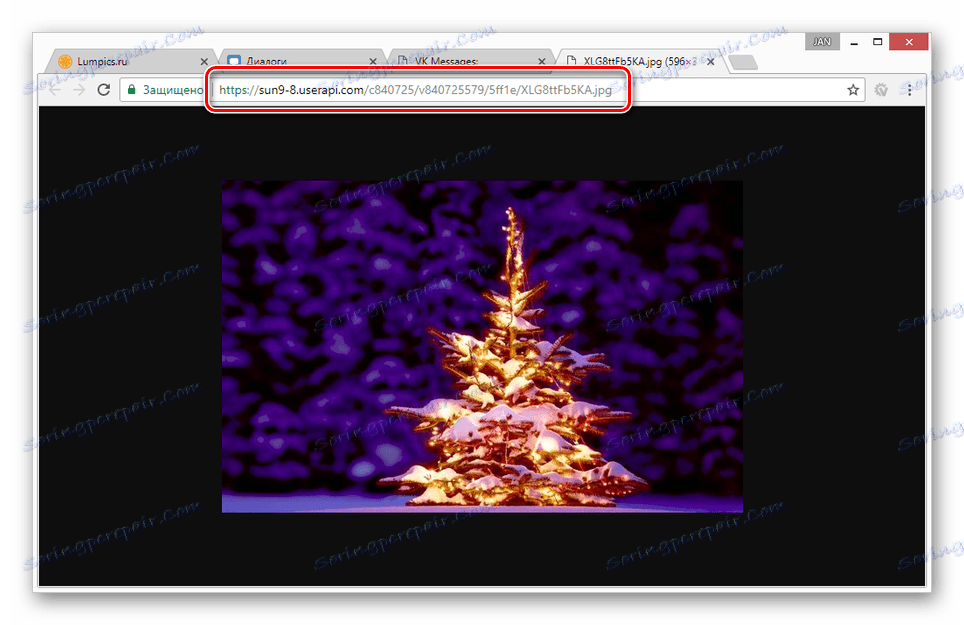
Ak vezmeme do úvahy všetky uvedené nuansy, nemali by ste mať žiadne problémy so zachovaním korešpondencie alebo s jej následným prezeraním.